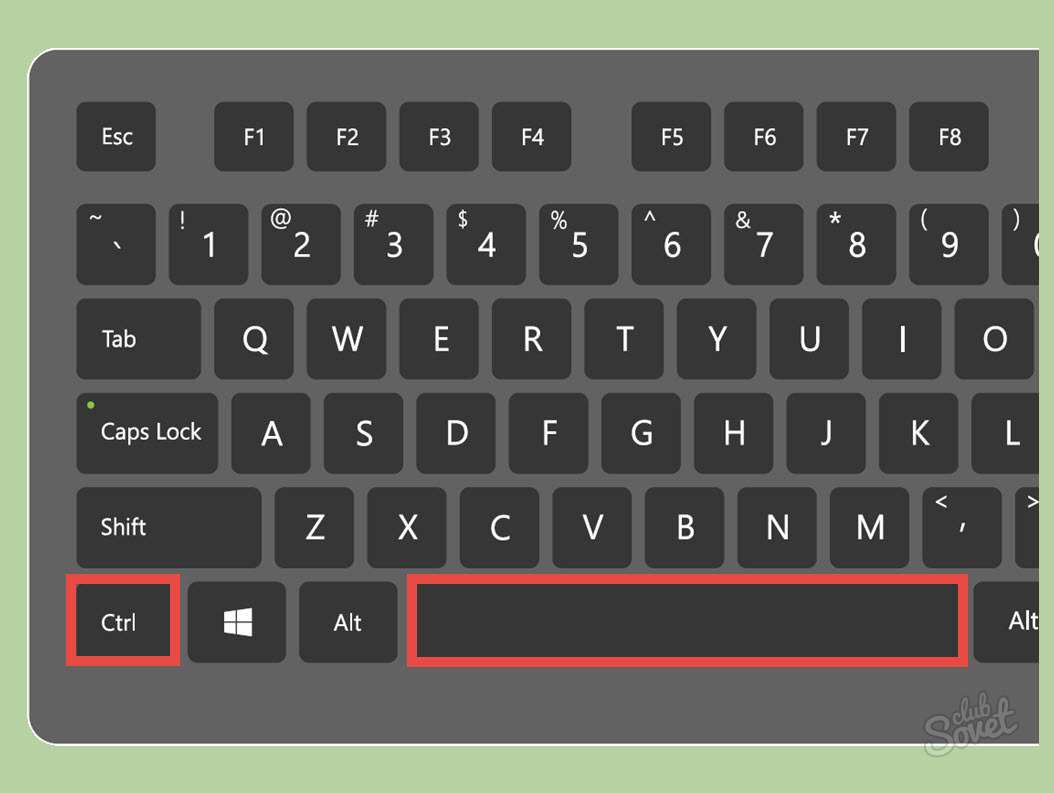Gyakran előfordul, hogy a formázás után a szöveg, a hiányosságok mozgott, és állni többször egymás után. Az ilyen dokumentum már nem lesz képes dolgozni vagy tanulmányozni, mivel kényelmetlen az olvasáshoz, és teljesen helytelen megjelenésű. Javítsa meg, hogy kétféleképpen lehetséges, attól függően, hogy hány teret kell eltávolítani vagy kicserélni. Próbálja ki mindkét opciót, és válassza ki a legjobbat.
Hogyan lehet eltávolítani egy többszörös rést a szóban
A Microsoft Office Word programnak saját gyorsbillentyűi vannak, amelyek sokkal kényelmesebbek, mint az egér folyamatos kattintása és sok idő. Ebben a példában megpróbálja élvezni őket. Nyissa meg a fájlt a Word programban.
- Azonnal helyezze el a kurzort arra a helyre, amelyben van egy nem kívánt többféle hely.
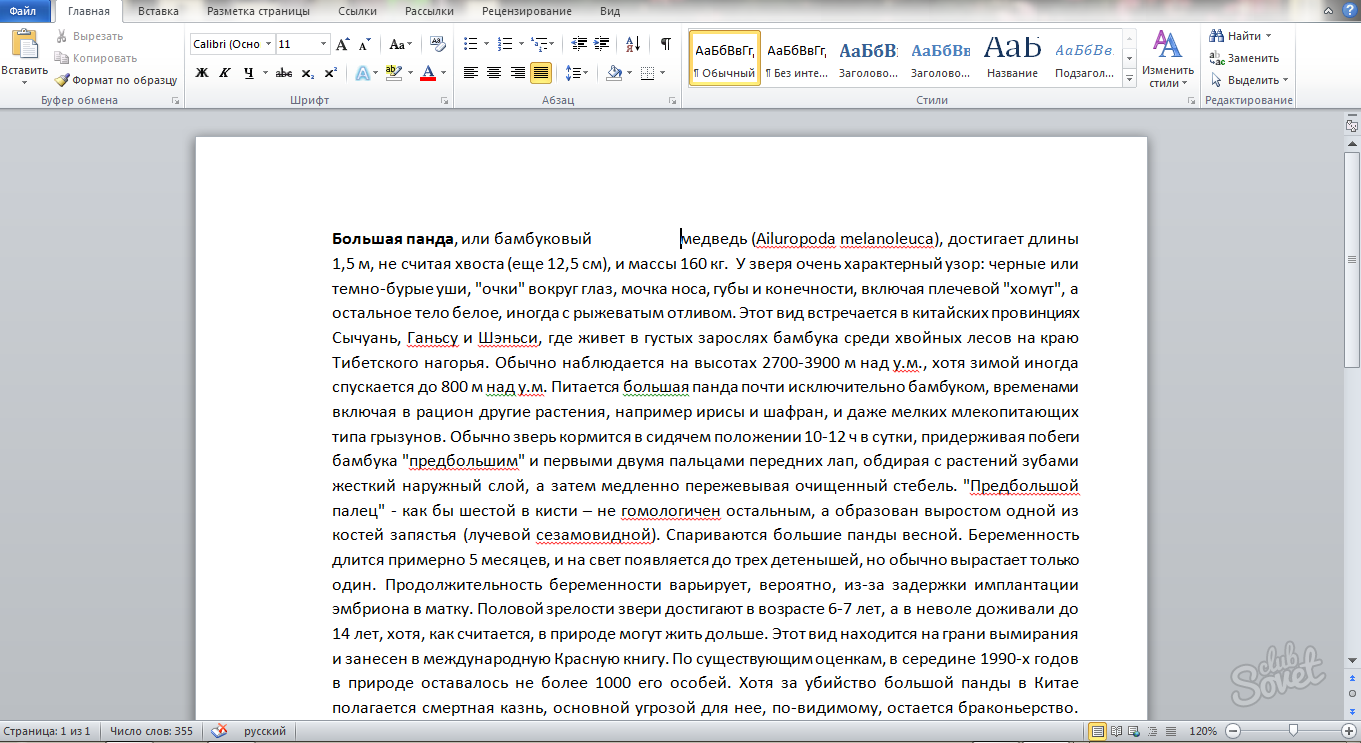
- Most jelölje ki az egész teret, amivel a kurzort az elején, kapaszkodva a bal egérgombbal, majd kinyújtjuk, a végére.
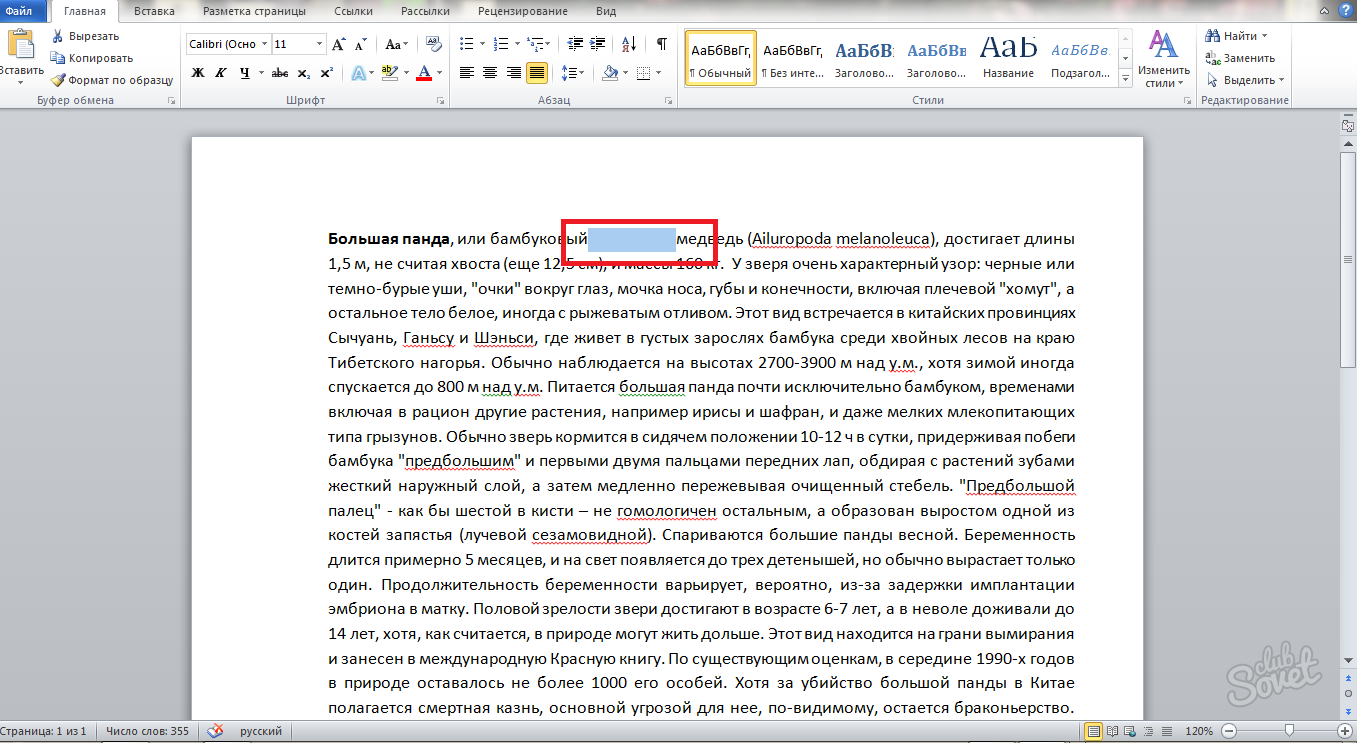
- Tartsa a "Ctrl + Shift + Space" kombinációt a billentyűzeten egyszerre.
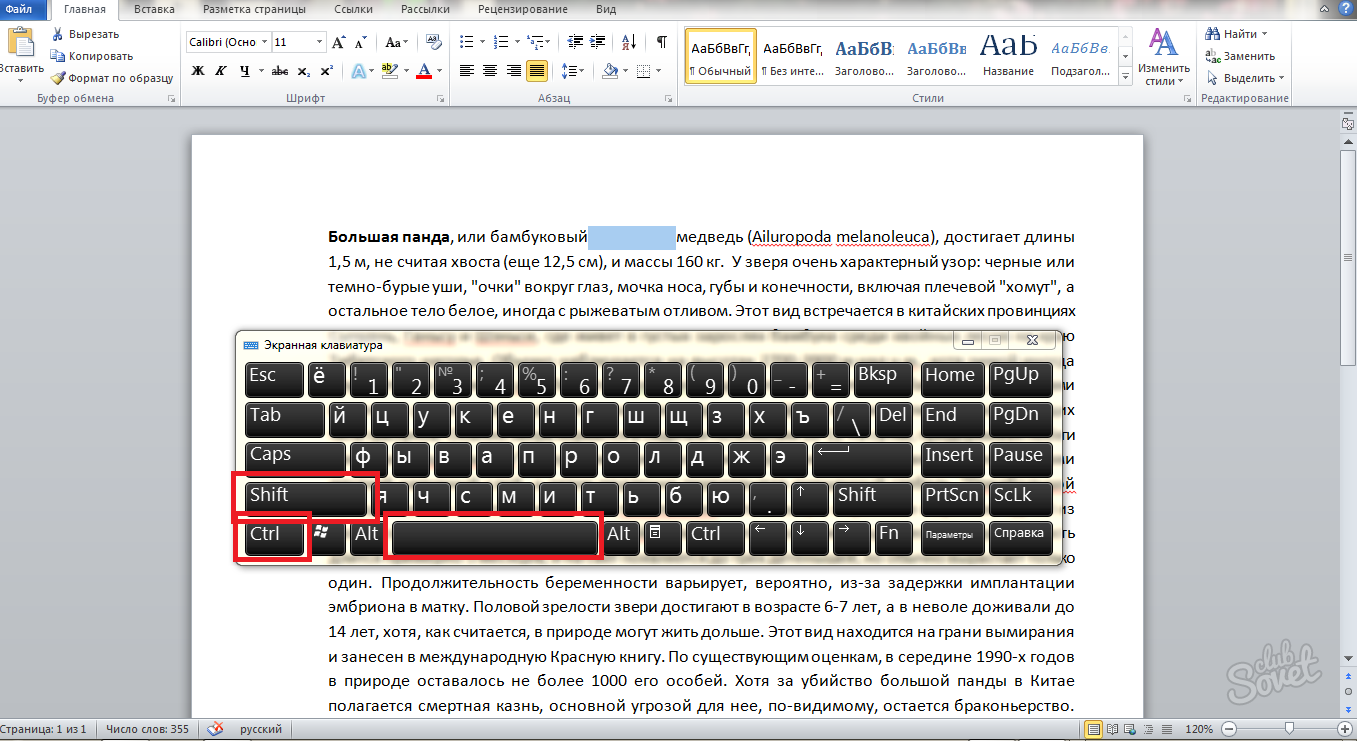
- Most nézze meg, mit történt.
A több helyet eltávolítják, és helyén a hely szokásos szimbóluma. Ez a módszer nagyon gyors és ideális az elszigetelt esetekben a dokumentumban. Ha észrevettél több ilyen teret a szófájlban, és ideje lesz törölni őket, akkor használja a második módszert.

Hogyan lehet eltávolítani az összes többszörös hiányosságokat a Word Dokumentumban
Formázása után a szöveget vagy másolja a harmadik féltől származó forrásokat, akkor találkozhat több szóközt minden vonalon. Ebben az esetben a cikk első módja nem felel meg neked. Próbálja ki a következő opciót:
- Nyissa meg a Word fájlt.

- Határozza meg magának, sok hibát készítenek szóközzel. Ha manuálisan korrigálja őket, keresse meg őket a "Cserélje ki" lapon a jobb felső sarokban.

- Kattintson rá. Meg fogja találni a „Keresés és csere” ablakot.
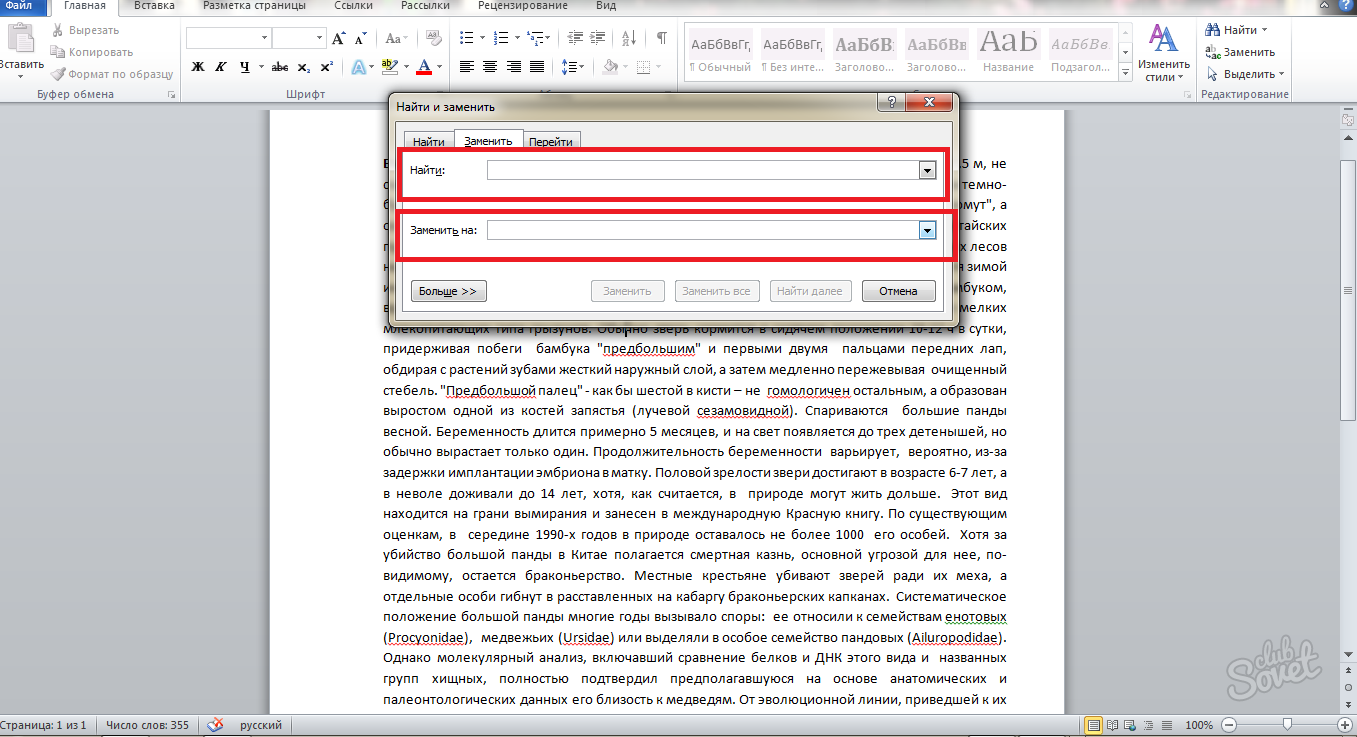
- A lényeg az ablak a következő: a felső sorban a „Find” meg kell adnia a több szóköz, ha három, majd adja meg a három, ha két, illetve kettő. Az alsó sorban "Cserélje ki" meg kell írnia, hogy mit cserélünk a felső karakterek. A mi esetünkben ez egy tér, és tegye ezt a területre.
- Kattintson az "All" gombra.
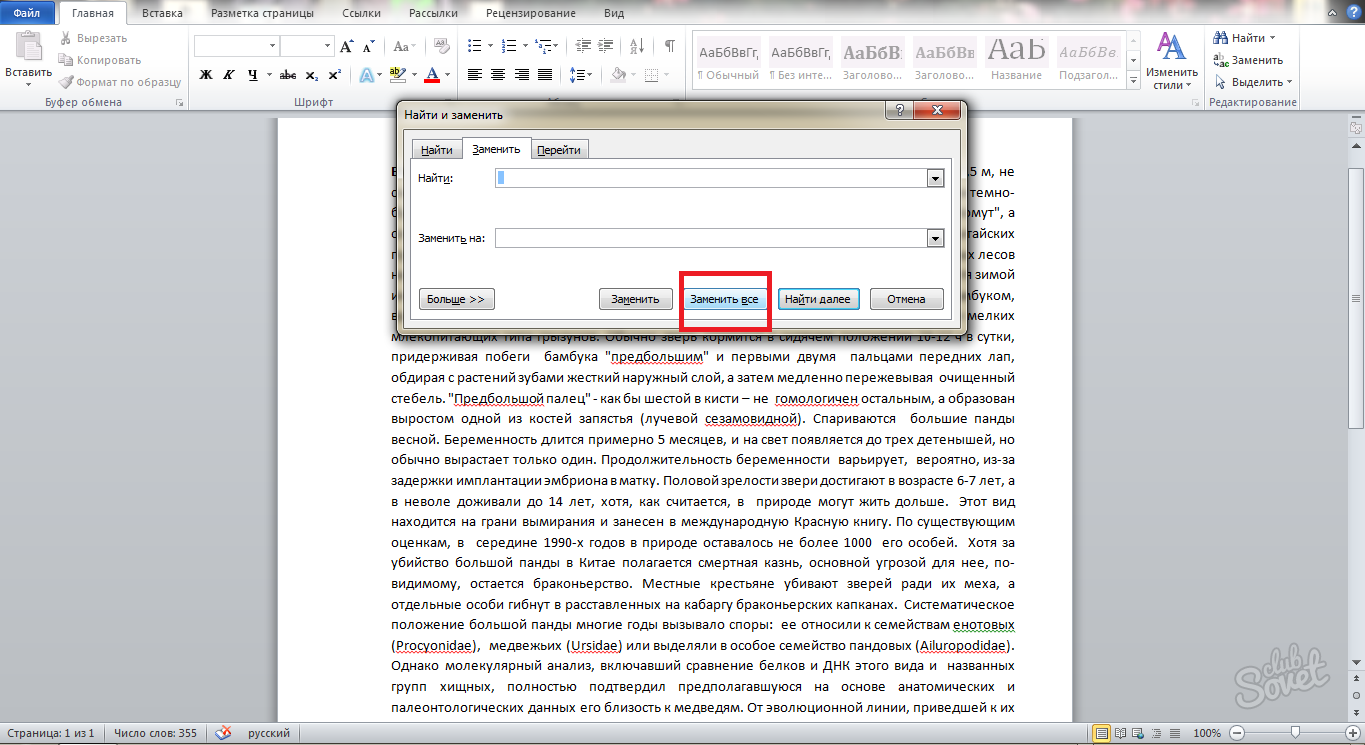
- Néhány másodpercen belül a program helyettesíti és keresi a kívánt karaktereket. Várjon, majd figyeljen a képernyőre. Nagyszerű értesítés lesz arról, hogy hány betétet váltott ki. Az alábbi képernyőképen látható, hogy huszonöt darabot készítenek.
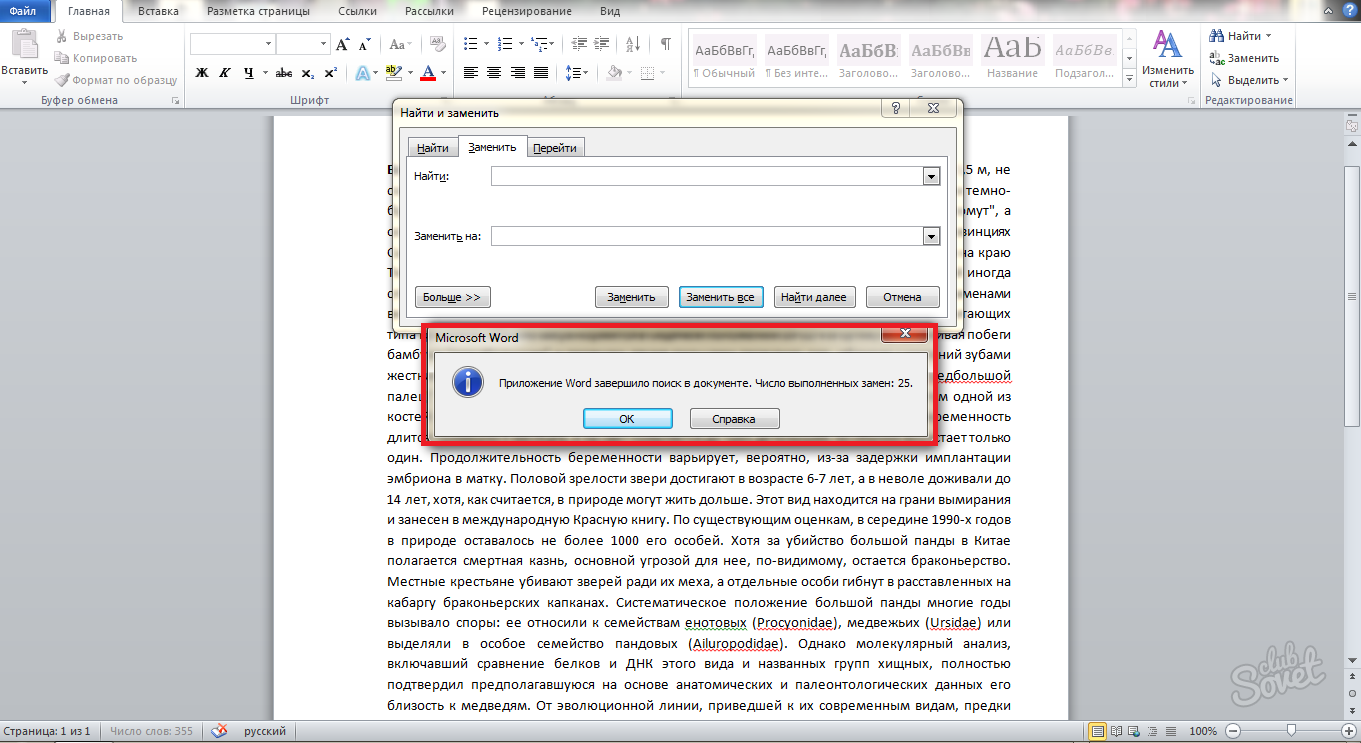
- Most nyomja meg az "OK" gombot, és nézze meg, mi történt a szövegével.
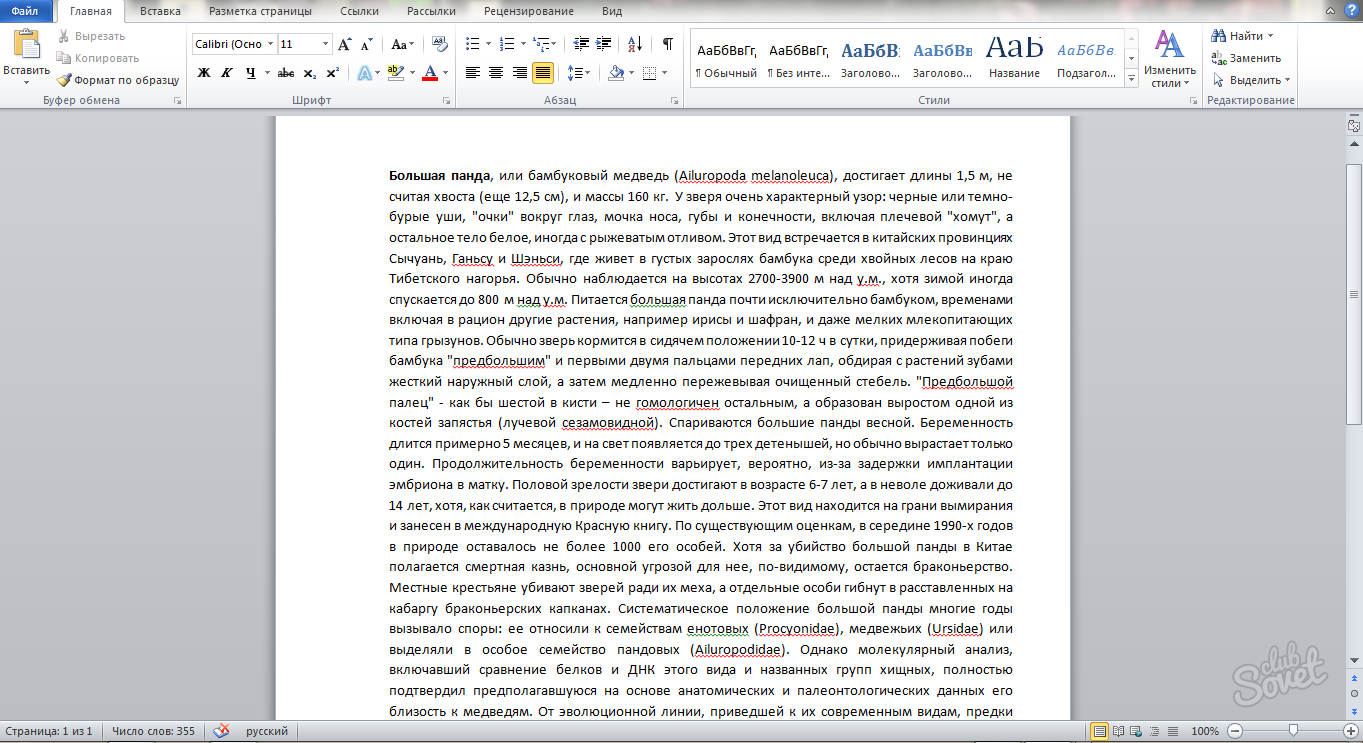
Minden hiányosságot kiegyenlítettünk, és az egyik volt. Ha emlékszel a "Ctrl + H" gombok kombinációjára, akkor nem kellene keresnie a "Cserélő" mezőt a programfejlécben. Ezzel a kombinációval egyszerűen hívja a Cserélő és a Paste ablakot azonnal, és továbbra is a csereelemtől kezdve folytassa a munkát.
Minden alkalommal, amikor írsz egy dokumentumot a Microsoft Office Word, úgy azonnal, hogy mi a szöveg formázását kerül végrehajtásra. Ha azonnal elhelyezi a kívánt formázást, akkor szabadítsa meg magát a hibák további folyamatos korrekciójából, amikor a szöveg egy oldalról a másikra átalakul. Ezenkívül hatással lehet az oldal szélességének szélességének és bekezdésének szélességének további változására.
A nagyobb rögzítőanyag érdekében nézze meg az alábbi videó leckét: